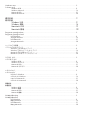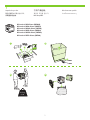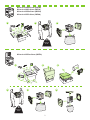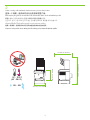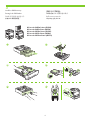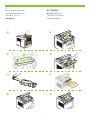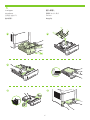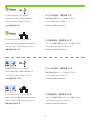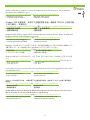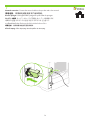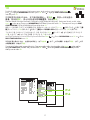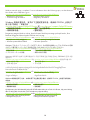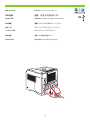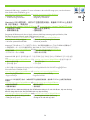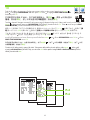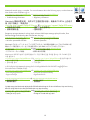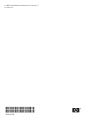Getting Started Guide
入门指南
Panduan Persiapan
セットアップ ガイド
시작 설명서
คู
่
มือเริ
่
มต
้
นการใช
้
งาน
入門指南
Hướng Dẫn Bắt Đầu Sử Dụng
HP LaserJet P4010 and P4510 Series Printers
HP LaserJet P4010 和 P4510 系列打印机

Copyright and License
© 2008 Copyright Hewlett-Packard Development Company, L.P.
Reproduction, adaptation or translation without prior written
permission is prohibited, except as allowed under the copyright
laws.
The information contained herein is subject to change without
notice.
The only warranties for HP products and services are set forth in
the express warranty statements accompanying such products
and services. Nothing herein should be construed as constituting
an additional warranty. HP shall not be liable for technical or
editorial errors or omissions contained herein.
Part number: CB506-91003
Edition 1, 8/2008
FCC Regulations
This equipment has been tested and found to comply with the
limits for a Class B digital device, pursuant to Part 15 of the FCC
rules. These limits are designed to provide reasonable protection
against harmful interference in a residential installation. This
equipment generates, uses, and can radiate radio-frequency
energy. If this equipment is not installed and used in accordance
with the instructions, it may cause harmful interference to
radio communications. However, there is no guarantee that
interference will not occur in a particular installation. If this
equipment does cause harmful interference to radio or television
reception, which can be determined by turning the equipment
off and on, correct the interference by one or more of the
following measures:
• Reorient or relocate the receiving antenna.
• Increase separation between equipment and receiver.
• Connect equipment to an outlet on a circuit different from
that to which the receiver is located.
• Consult your dealer or an experienced radio/TV technician.
Any changes or modications to the product that are not
expressly approved by HP could void the user’s authority to
operate this equipment. Use of a shielded interface cable is
required to comply with the Class B limits of Part 15 of FCC
rules. For more regulatory information, see the electronic
user guide. Hewlett-Packard shall not be liable for any direct,
indirect, incidental, consequential, or other damage alleged in
connection with the furnishing or use of this information.
Trademark Credits
Windows® is a U.S. registered trademark of Microsoft
Corporation.
版权与许可
© 2008 Copyright Hewlett-Packard Development
Company, L.P.
除非版权法/著作权法许可,否则,在事先未经书
面许可的情况下,严禁复制、改编或翻译本书。
此处包含的信息如有更改,恕不另行通知。
HP 产品和服务的保修仅以随该产品和服务提供的
书面保修声明为准。 此处内容不代表任何额外保
修。 HP 公司对此处任何技术性或编辑性的错误或
遗漏概不负责。
部件号: CB506-91003
Edition 1, 8/2008
FCC 规则
本设备经测试,确认符合 FCC 规则第 15 部分有
关 B 级数字设备的限制规定。 在住宅区安装时,
这些限制为防止有害干扰提供了合理保护。 本设
备可以产生、利用并发射无线射频能量。 如果不
按说明中的要求安装和使用本设备,有可能对无线
电通信产生有害干扰。 但也不能保证在特定的安
装中不会产生干扰。 如果本设备确实对无线电或
电视接收造成干扰(可以通过开关设备来确定),
可通过以下一种或多种措施排除干扰:
• 重新调整接收天线的方向或位置。
• 增加设备和接收器之间的距离。
• 将设备连接到与接收设备所用电路不同的电源
插座上。
• 咨询代理商或经验丰富的无线电/电视技术人
员。
未经 HP 书面批准而对产品进行任何更改或修改
都将导致用户不能操作此设备。 使用屏蔽的接口
电缆时必须遵循 FCC 规则第 15 部分中的 B 类
限制。 有关更多管制信息,请参阅电子版用户指
南。 对于由本信息的提供或使用所引起的任何直
接、间接、偶然、继发性或其它损失,Hewlett-
Packard 概不负责。
商标说明
Windows® 是 Microsoft Corporation 在美国的注册
商标。

Hardware setup................................................................................................................................. 2
Software setup
Windows USB...................................................................................................................... 9
Windows Network................................................................................................................ 14
Macintosh USB......................................................................................................................21
Macintosh Network............................................................................................................... 29
硬件安装....................................................................................................................................... 2
软件安装
Windows USB................................................................................................................. 9
Windows 网络................................................................................................................ 14
Macintosh USB................................................................................................................ 21
Macintosh 网络............................................................................................................... 29
Pengaturan perangkat keras................................................................................................................. 2
Pengaturan perangkat lunak
USB Windows........................................................................................................................ 9
Jaringan Windows.................................................................................................................. 14
USB Macintosh....................................................................................................................... 21
Jaringan Macintosh................................................................................................................. 29
ハードウェアの設置............................................................................................................................ 2
ソフトウェアのセットアップ
Windows での USB セットアップ............................................................................................... 9
Windows でのネットワーク セットアップ.................................................................................... 14
Macintosh での USB セットアップ.............................................................................................. 21
Macintosh でのネットワーク セットアップ................................................................................... 29
하드웨어 설치.................................................................................................................................. 2
소프트웨어 설치
Windows USB...................................................................................................................... 9
Windows 네트워크............................................................................................................... 14
Macintosh USB..................................................................................................................... 21
Macintosh 네트워크.............................................................................................................. 29
การตั้งค
่
าฮาร
์
ดแวร
์
...................................................................................................................................2
การตั้งค
่
าซอฟต
์
แวร
์
USBสำหรับWindows...............................................................................................................9
เครือข
่
ายสำหรับWindows............................................................................................................14
USBสำหรับMacintosh...............................................................................................................21
เครือข
่
ายสำหรับMacintosh...........................................................................................................29
硬體設定..........................................................................................................................................2
軟體設定
Windows USB......................................................................................................................9
Windows網路......................................................................................................................14
Macintosh USB.....................................................................................................................21
Macintosh網路.....................................................................................................................29
Cài đặt phần cứng............................................................................................................................ 2
Cài đặt phần mềm
USB Windows........................................................................................................................ 9
Mạng Windows..................................................................................................................... 14
USB Macintosh....................................................................................................................... 21
Mạng Macintosh.................................................................................................................... 29

1
1
23.5 kg
52 lb
Unpack the product.
HP LaserJet P4014 Printer (CB506A)
HP LaserJet P4014n Printer (CB507A)
HP LaserJet P4014dn Printer (CB512A)
HP LaserJet P4015n Printer (CB509A)
HP LaserJet P4015dn Printer (CB526A)
HP LaserJet P4515n Printer (CB514A)
打开产品包装。
Buka kemasan produk.
製品を梱包から取り出します。
제품의 포장을 풉니다.
นำเครื่องออกจากกล
่
องบรรจุ
拆開產品的包裝。
Mở sản phẩm.
1 2
3
4

2
23.5 kg
52 lb
25.8 kg
57 lb
HP LaserJet P4515xm Printer (CB517A)
HP LaserJet P4015tn Printer (CB510A)
HP LaserJet P4015x Printer (CB511A)
HP LaserJet P4515tn Printer (CB515A)
HP LaserJet P4515x Printer (CB516A)
1 2 3
4 5 6
1 2 3

3
2
10˚ - 32.5˚C
(50˚ - 90.5˚F)
10% - 90%
425 mm (16.5 inches)
394 mm (15.5 inches)
955 mm (3.6 inches)
533 mm (21.0 inches)
Select a sturdy, well-ventilated, dust-free area to position the product.
选择一个稳固、通风良好且无尘的区域放置产品。
Pilih tempat yang kokoh, berventilasi baik, dan bebas debu untuk meletakkan produk.
風通しがよく、ほこりの少ない安全な場所に製品を設置します。
단단하고 환기가 잘 되며 먼지가 없는 장소를 선택하여 제품을 내려 놓습니다.
เลือกสถานที่ตั้งเครื่องไว
้
ในบริเวณที่ปราศจากฝุ่นอากาศถ
่
ายเทสะดวกและมั่นคง
選擇一個穩固、通風情況良好且沒有灰塵的區域來放置本產品。
Chọn nơi vững chắc, được thông hơi tốt, không có bụi bặm để đặt sản phẩm.

4
3
Install the 500-sheet tray.
HP LaserJet P4015tn Printer (CB510A)
HP LaserJet P4015x Printer (CB511A)
HP LaserJet P4515tn Printer (CB515A)
HP LaserJet P4515x Printer (CB516A)
HP LaserJet P4515xm Printer (CB517A)
安装 500 页纸盘。
Pasang baki 500 lembar.
500 枚収納トレイを取り付けます。
500매 용지함을 설치합니다.
ติดตั้งถาดกระดาษ500แผ
่
น
安裝500張紙的紙匣。
Lắp khay giấy 500 tờ.
1
3
2
5
6
4

5
4
Remove the packing material.
撕下包装材料。
Lepaskan bahan kemasannya.
梱包材を取り除きます。
포장재를 제거합니다.
นำวัสดุที่ใช้ในการบรรจุหีบห
่
อออก
去除包裝材料。
Tháo hộp đóng gói.
1 2
3 4
5 6
7 8

6
5
Load paper.
装入纸张。
Muat kertas.
用紙をセットします。
용지를 넣습니다.
ใส
่
กระดาษ
裝入紙張。
Nạp giấy.
1 2
4 5
3

6
Install the 5-bin mailbox.
HP LaserJet P4515xm Printer (CB517A)
安装 5 槽邮箱。
Pasang kotak surat 5 nampan.
5 ビン メールボックスを取り付けます。
5단 우편함을 설치합니다.
ติดตั้งเมล
์
บ็อกซ
์
แบบ5ถาด
安裝5格紙槽。
Lắp hộp thư 5 ngăn.
1 2 3

8
For USB connections, go to page 9.
For network connections, go to page 14.
For USB connections, go to page 21.
For network connections, go to page 29.
对于 USB 连接,请转至第 9 页。
对于网络连接,请转至第 14 页。
对于 USB 连接,请转至第 21 页。
对于网络连接,请转至第 29 页。
Untuk koneksi USB, pindah ke halaman 9.
Untuk koneksi jaringan, pindah ke halaman 14.
Untuk koneksi USB, pindah ke halaman 21.
Untuk koneksi jaringan, pindah ke halaman 29.
USB 接続の場合は、9 ページに進んでください。
ネットワーク接続の場合は、14 ページに進んでください。
USB 接続の場合は、21 ページに進んでください。
ネットワーク接続の場合は、29 ページに進んでください。
USB 연결은 9페이지를 참고하십시오.
네트워크 연결은 14페이지를 참고하십시오.
USB 연결은 21페이지를 참고하십시오.
네트워크 연결은 29페이지를 참고하십시오.
สำหรับการเชื่อมต
่
อUSBโปรดไปที่หน
้
า9
สำหรับการเชื่อมต
่
อกับเครือข
่
ายโปรดไปที่หน
้
า14
สำหรับการเชื่อมต
่
อUSBโปรดไปที่หน
้
า21
สำหรับการเชื่อมต
่
อกับเครือข
่
ายโปรดไปที่หน
้
า29
USB連線請至第9頁。
網路連線請至第14頁。
USB連線請至第21頁。
網路連線請至第29頁。
Với kết nối USB, xem trang 9.
Với kết nối mạng, xem trang 14.
Với kết nối USB, xem trang 21.
Với kết nối mạng, xem trang 29.

9
7
Caution! Do not connect USB now. Wait until the software prompts you.
USB connection
注意! 现在先不要连接 USB。 请在稍后软件提示时再连接。
USB 连接
Perhatian! Jangan hubungkan USB sekarang. Tunggu hingga diminta oleh perangkat lunak.
Koneksi USB
注意: USB にはまだ接続しないでください。 指示されてから接続してください。
USB 接続
주의! 지금 USB를 연결하지 마십시오. 메시지가 나타날 때까지 기다리십시오.
USB 연결
ข
้
อควรระวัง!ห
้
ามต
่
อUSBในขั้นตอนนี้ให
้
รอจนกว
่
าซอฟต
์
แวร
์
จะพรอมต
์
ให
้
คุณดำเนินการ
การเชื่อมต
่
อ USB
注意!此時請勿連接USB。請等待軟體提示您再連接。
USB 連線
Cẩn thận! Chưa cắm cáp USB vội. Chờ cho tới khi phần mềm nhắc bạn.
Kết nối USB

10
8
CB511A, CB512A, CB516A, CB517A, CB526A
Connect the power, and turn on the product. If the duplexer is installed (CB511A, CB512A, CB516A,
CB51A, and CB526A), pull it out so you can connect the power cord, and then push the duplexer in.
连接电源,然后打开本产品电源。 如果安装了双面打印器(CB511A、CB512A、
CB516A、CB51A 和 CB526A),请将其拉出以连接电源线,然后再将双面打印器
推回原位。
Hubungkan daya dan hidupkan produk. Jika duplekser telah dipasang (CB511A, CB512A, CB516A, CB51A, dan
CB526A), keluarkan agar Anda dapat menghubungkan kabel listrik, kemudian masukkan duplekser.
電源に接続し、製品の電源を入れます。 両面印刷ユニットが取り付けられている場合は (CB511A、CB512A、CB516A、
CB517A、および CB526A)、いったん取り外してから電源コードを接続し、再び両面印刷ユニットを取り付けます。
전원을 연결하고 제품의 전원을 켭니다. 듀플렉서(CB511A, CB512A, CB516A, CB517A, CB526A)가 장착된
경우, 이를 빼고 전원 코드를 연결한 후 듀플렉서를 다시 끼웁니다.
ต
่
อสายไฟและเปิดเครื่องหากติดตั้งอุปกรณ
์
สำหรับพิมพ
์
งานสองหน
้
าไว
้
(CB511A,CB512A,CB516A,CB517AและCB526A)ให
้
ถอดออกเพื่อให
้
คุณสามารถเชื่อมต
่
อสายไฟและติดตั้งอุปกรณ
์
สำหรับพิมพ
์
งานสองหน
้
ากลับเข
้
าไป
連接電源,然後開啟本產品電源。如果已安裝雙面列印裝置(CB511A、CB512A、CB516A、CB51A及
CB526A),先將其拔起,才能連接電源線,然後再將雙面列印裝置插入。
Cắm dây nguồn vào, và bật sản phẩm lên. Nếu có cài bộ in hai mặt (CB511A, CB512A, CB516A, CB517A, và
CB526A), hãy kéo nó ra để bạn có thể nối dây nguồn vào, sau đó, đẩy bộ in hai mặt vào trong.
1 2
4
5
3
1 2
3

11
9
On the control panel, if prompted, press to select a language, the date, and the time for the product.
Press OK to accept selections.
如有提示,在控制面板上按 为产品选择语言、日期和时间。 按确定接受选择。
Pada panel kontrol, jika diminta, tekan untuk memilih bahasa, tanggal, dan waktu untuk produk. Tekan OK untuk
menerima pilihan.
コントロール パネルで を押して、使用する言語、日付、時刻を選択します (選択するように指示が表示された場合)。
[OK] を押して選択内容を確定します。
제어판에서 제품의 언어, 날짜 및 시간 선택 화면이 나타나면 를 눌러 해당 정보를 선택합니다. OK를 눌러 선택
을 적용합니다.
หากมีข
้
อความปรากฏขึ้นบนแผงควบคุมให
้
กด เพื่อเลือกภาษาวันที่และเวลาสำหรับเครื่องพิมพ
์
กดปุ่มOKเพื่อยอมรับรายการที่เลือก
系統提示時,在控制面板上按下 選擇產品的語言、日期及時間。按下確定以接受選擇。
Trên bảng điều khiển, khi được nhắc, hãy nhấn để chọn ngôn ngữ, ngày và giờ cho sản phẩm. Nhấn OK để chấp
nhận lựa chọn.

12
10
H
P
La
se
r
Jet XXXXX
Pr
in
te
r
HP
La
se
r
Jet M1319
S
er
i
es
Quit all programs on the computer. Install the software from the CD. Follow the onscreen instructions.
When prompted, select Connected directly to this computer, and then click Next. Do not connect the
USB cable until the Looking for new hardware screen appears. At the end of the installation, click
Finish. If prompted, restart the computer.
退出计算机上所有程序。 从 CD 安装软件。 按照屏幕说明进行操作。 出现提示时,选择直接
连接计算机,然后单击下一步。 在正在查找新硬件屏幕出现后才连接 USB 电缆。 安装结束
时,单击完成。 如果系统提示重新启动计算机,则重新启动。
Tutup semua program di komputer. Instal perangkat lunak dari CD. Ikuti petunjuk di layar. Bila diminta, pilih Connected
directly to this computer [Terhubung langsung ke komputer ini], kemudian klik Next [Berikutnya]. Jangan hubungkan
kabel USB hingga muncul layar Looking for new hardware [Mencari perangkat keras baru]. Di akhir instalasi, klik
Finish [Selesai]. Jika diminta, hidupkan ulang komputer.
コンピュータで実行しているすべてのプログラムを終了します。 CD からソフトウェアをインストールします。 画面の指示
に従います。 [このコンピュータに直接接続] を選択し、[次へ] をクリックします。 USB ケーブルは、[新しいハードウェアを検
索しています] という画面が表示されてから接続してください。 インストールが完了したら、[終了] をクリックします。 コン
ピュータの再起動を要求された場合は、再起動します。
컴퓨터의 프로그램을 모두 종료합니다. CD의 소프트웨어를 설치합니다. 화면에 나타난 지침을 따릅니다. 메시지
가 나타나면 이 컴퓨터에 직접 연결을 선택하고 다음을 누릅니다. 새 하드웨어 발견 화면이 나타난 후 USB 케이블
을 연결합니다. 설치가 끝나면 완료를 누릅니다. 컴퓨터를 다시 시작하라는 메시지가 나타나면 컴퓨터를 다시 시작
합니다.
ออกจากโปรแกรมทั้งหมดในคอมพิวเตอร
์
ติดตั้งซอฟต
์
แวร
์
จากแผ
่
นซีดีปฏิบัติตามคำแนะนำที่ปรากฏบนหน
้
าจอเมื่อได
้
รับข
้
อความแจ
้
งให
้
เลือก
Connected directly to this computerและคลิกNextอย
่
าเชื่อมต
่
อสายUSBจนกว
่
าหน
้
าจอLooking for new hardwareจะปรากฏขึ้น
เมื่อเสร็จสิ้นการติดตั้งให
้
คลิกFinishหากมีข
้
อความแจ
้
งให
้
ปิดและเปิดคอมพิวเตอร
์
อีกครั้ง
結束電腦上的所有程式。從CD安裝軟體。依照螢幕上的說明進行。系統提示時,選擇Connected directly to this
computer(直接連至此電腦),然後按一下Next(下一步)。請勿連接USB纜線,一直到Looking for new hardware
(尋找新硬體)畫面出現為止。在安裝結束時,按一下完成。系統提示時,請重新啟動電腦。
Đóng tất cả các chương trình trên máy tính. Cài đặt phần mềm từ đĩa CD. Hãy thực hiện theo các hướng dẫn trên
màn hình. Khi được nhắc, chọn Connected directly to this computer (Được kết nối trực tiếp với máy tính này), sau
đó bấm Next (Tiếp). Không nối cáp USB cho đến khi xuất hiện màn hình Looking for new hardware (Đang tìm phần
cứng mới). Tại phần cuối của quá trình cài đặt, bấm Finish (Hoàn thành). Nếu được nhắc, hãy khởi động lại máy
tính.

13
Windows USB setup is complete. For more information about the following topics, see the electronic
User Guide on the CD-ROM or go to:
www.hp.com/support/hpljp4010series or www.hp.com/support/hpljp4510series.
• Detailed user instructions. • Important safety notices.
• Troubleshooting information. • Regulatory information.
Windows USB 设置完成。 有关以下主题的更多信息,请参阅 CD-ROM 上的电子版
《用户指南》,或者访问
www.hp.com/support/hpljp4010series 或 www.hp.com/support/hpljp4510series。
• 详细的用户说明。 • 重要安全注意事项。
• 故障排除信息。 • 管制信息。
Pengaturan USB Windows selesai. Untuk informasi lebih lanjut tentang topik-topik berikut, lihat Panduan
Pengguna elektronik pada CD-ROM atau kunjungi:
www.hp.com/support/hpljp4010series atau www.hp.com/support/hpljp4510series.
• Petunjuk rinci untuk pengguna. • Informasi penting tentang keselamatan.
• Informasi pemecahan masalah. • Informasi peraturan.
Windows での USB セットアップが完了しました。 次の項目の詳細については、CD-ROM に収録されてい
る電子版ユーザー ガイドを参照するか、次の Web サイトにアクセスしてください。
www.hp.com/support/hpljp4010series または www.hp.com/support/hpljp4510series
• 手順の詳細。 • 安全に関する重要な情報。
• トラブルシューティング情報。 • 規制に関する情報。
Windows USB 설치가 완료되었습니다. 다음 주제에 관한 자세한 정보는 CD-ROM의 전자 사용 설명
서나
www.hp.com/support/hpljp4010series 또는 www.hp.com/support/hpljp4510series을 참조하십시오.
• 세부 사용자 지침 • 중요 안전 정보
• 문제 해결 정보 • 규격 정보
การตั้งค
่
าUSBสำหรับWindowsเสร็จสมบูรณ
์
แล
้
วสำหรับข
้
อมูลเพิ่มเติมเกี่ยวกับหัวข
้
อต
่
อไปนี้โปรดดูคู
่
มือผู
้
ใช
้
ในแบบอิเล็กทรอนิกส์ใ
นแผ
่
นCD-ROMหรือไปที่:
www.hp.com/support/hpljp4010seriesหรือwww.hp.com/support/hpljp4510series
•คำแนะนำสำหรับผู
้
ใช
้
โดยละเอียด •คำประกาศด
้
านความปลอดภัยที่สำคัญ
•ข
้
อมูลการแก
้
ไขปัญหา •ข
้
อมูลเกี่ยวกับข
้
อบังคับ
Windows USB設定即已完成。如需有關下列主題的更多資訊,請參閱CD-ROM上的電子使用指南,
或造訪:
www.hp.com/support/hpljp4010series或www.hp.com/support/hpljp4510series。
•詳細的使用說明。 •重要安全提示。
•疑難排解資訊。 •法規資訊。
Cài đặt USB cho Windows đã hoàn tất. Để biết thêm thông tin về các chủ đề sau, hãy xem Hướng
dẫn Sử dụng điện tử trên đĩa CD-ROM hoặc truy cập vào trang:
www.hp.com/support/hpljp4010series hoặc www.hp.com/support/hpljp4510series.
• Hướng dẫn người sử dụng chi tiết. • Các thông báo an toàn quan trọng.
• Thông tin xử lý sự cố. • Thông tin về tuân thủ quy định.

14
7
Network connection. Connect the network cable to the product and to the network.
网络连接。 将网络电缆连接至本产品和网络。
Koneksi jaringan. Hubungkan kabel jaringan ke produk dan ke jaringan.
ネットワーク接続。 ネットワークケーブルで製品とネットワークを接続します。
네트워크 연결 네트워크 케이블을 제품과 네트워크에 연결합니다.
การเชื่อมต
่
อกับเครือข
่
าย เชื่อมต
่
อสายเคเบิลเครือข
่
ายกับผลิตภัณฑ
์
และเครือข
่
าย
網路連線。 將網路纜線連接至產品與網路。
Kết nối mạng. Cắm cáp mạng vào sản phẩm và vào mạng.

15
8
CB511A, CB512A, CB516A, CB517A, CB526A
Connect the power, and turn on the product. If the duplexer is installed (CB511A, CB512A, CB516A,
CB51A, and CB526A), pull it out so you can connect the power cord, and then push the duplexer in.
连接电源,然后打开本产品电源。 如果安装了双面打印器(CB511A、CB512A、
CB516A、CB51A 和 CB526A),请将其拉出以连接电源线,然后再将双面打印器
推回原位。
Hubungkan daya dan hidupkan produk. Jika duplekser telah dipasang (CB511A, CB512A, CB516A, CB51A, dan
CB526A), keluarkan agar Anda dapat menghubungkan kabel listrik, kemudian masukkan duplekser.
電源に接続し、製品の電源を入れます。 両面印刷ユニットが取り付けられている場合は (CB511A、CB512A、CB516A、
CB517A、および CB526A)、いったん取り外してから電源コードを接続し、再び両面印刷ユニットを取り付けます。
전원을 연결하고 제품의 전원을 켭니다. 듀플렉서((CB511A, CB512A, CB516A, CB517A, CB526A)가 장착된 경
우, 이를 빼고 전원 코드를 연결한 후 듀플렉서를 다시 끼웁니다.
ต
่
อสายไฟและเปิดเครื่องหากติดตั้งอุปกรณ
์
สำหรับพิมพ
์
งานสองหน
้
าไว
้
(CB511A,CB512A,CB516A,CB517AและCB526A)ให
้
ถอดออกเพื่อให
้
คุณ
สามารถเชื่อมต
่
อสายไฟและติดตั้งอุปกรณ
์
สำหรับพิมพ
์
งานสองหน
้
ากลับเข
้
าไป
連接電源,然後開啟本產品電源。如果已安裝雙面列印裝置(CB511A、CB512A、CB516A、CB51A及CB526A),
先將其拔起,才能連接電源線,然後再將雙面列印裝置插入。
Cắm dây nguồn vào, và bật sản phẩm lên. Nếu có cài bộ in hai mặt (CB511A, CB512A, CB516A, CB517A, và
CB526A), hãy kéo nó ra để bạn có thể nối dây nguồn vào, sau đó, đẩy bộ in hai mặt vào trong.
1 2
4 5
3
1 2 3

16
9
On the control panel, if prompted, press to select a language, the date, and the time for the
product. Press OK to accept selections. After Ready appears on the display, wait 30 seconds.
如有提示,在控制面板上按 为产品选择语言、日期和时间。 按确定接受选
择。 显示屏显示就绪后,等候 30 秒。
Pada panel kontrol, jika diminta, tekan untuk memilih bahasa, tanggal, dan waktu untuk produk. Tekan OK untuk
menerima pilihan. Setelah pesan Ready [Siap] muncul pada layar, tunggu 30 detik.
コントロール パネルで を押して、使用する言語、日付、時刻を選択します (選択するように指示が表示された場合)。 [OK]
を押して選択内容を確定します。 ディスプレイに [準備完了] と表示されてから 30 秒間待ちます。
제어판에서 제품의 언어, 날짜 및 시간 선택 화면이 나타나면 를 눌러 해당 정보를 선택합니다. OK를 눌러 선택을
적용합니다. 디스플레이에 준비가 표시된 후 30초간 기다립니다.
หากมีข
้
อความปรากฏขึ้นบนแผงควบคุมให
้
กด เพื่อเลือกภาษาวันที่และเวลาสำหรับเครื่องพิมพ
์
กดปุ่มOKเพื่อยอมรับรายการที่เลือกหลังจากReady
ปรากฏขึ้นบนหน
้
าจอให
้
รอ30วินาที
系統提示時,在控制面板上按下 選擇產品的語言、日期及時間。按下確定以接受選擇。在就緒出現在顯示幕上
後,等待30秒。
Trên bảng điều khiển, khi được nhắc, hãy nhấn để chọn ngôn ngữ, ngày và giờ cho sản phẩm. Nhấn OK để chấp
nhận lựa chọn. Sau khi xuất hiện Ready (Sẵn sàng) trên màn hình, hãy chờ 30 giây.

1
10
IPv4
IPv6
Find the IP address by printing a Conguration page. At the product control panel, press Menu ,
press to highlight INFORMATION and then press OK. Press to highlight PRINT CONFIGURATION
and then press OK.
打印配置页以查找 IP 地址。 在产品控制面板上,按菜单 ,再按 以突出显示
信息,然后按确定。 按 以突出显示打印配置页,然后按确定。
Temukan alamat IP dengan mencetak Conguration page [Halaman kongurasi]. Pada panel kontrol produk, tekan
Menu , tekan untuk menyorot INFORMATION [INFORMASI] kemudian tekan OK. Tekan untuk menyorot PRINT
CONFIGURATION [CETAK KONFIGURASI] kemudian tekan OK.
設定ページを印刷して IP アドレスを確認します。 製品のコントロール パネルでメニュー を押してから、 を押して [情
報] をハイライトし、[OK] を押します。 を押して [設定ページを印刷しますか ?] をハイライトし、[OK] を押します。
구성 페이지를 인쇄하여 IP 주소를 찾습니다. 제품 제어판에서 메뉴 를 누르고 를 눌러 정보를 강조표시한 후
OK를 누릅니다. 를 눌러 구성 인쇄를 강조표시한 후 OK를 누릅니다.
ค
้
นหาที่อยู
่
IPโดยพิมพ
์
หน
้
าการกำหนดค
่
าที่แผงควบคุมของเครื่องพิมพ
์
ให
้
กดMenu กด เพื่อเน
้
นINFORMATIONและกดOKกด เพื่อเน
้
น
PRINT CONFIGURATIONและกดOK
列印組態頁以尋找IP位址。在產品控制面板上,按下功能表 ,按下 以反白資訊,然後按下確定。按下 以反
白列印組態頁,然後按下確定。
Tìm địa chỉ IP bằng cách in trang Cấu hình. Trên panen điều khiển của sản phẩm, nhấn Menu , nhấn để tô
sáng INFORMATION (THÔNG TIN), sau đó nhấn OK. Nhấn để tô sáng PRINT CONFIGURATION (IN CẤU
HÌNH), sau đó nhấn OK.
ページが読み込まれています...
ページが読み込まれています...
ページが読み込まれています...
ページが読み込まれています...
ページが読み込まれています...
ページが読み込まれています...
ページが読み込まれています...
ページが読み込まれています...
ページが読み込まれています...
ページが読み込まれています...
ページが読み込まれています...
ページが読み込まれています...
ページが読み込まれています...
ページが読み込まれています...
ページが読み込まれています...
ページが読み込まれています...
ページが読み込まれています...
ページが読み込まれています...
ページが読み込まれています...
ページが読み込まれています...
ページが読み込まれています...
ページが読み込まれています...
ページが読み込まれています...
ページが読み込まれています...
-
 1
1
-
 2
2
-
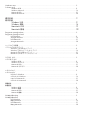 3
3
-
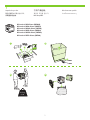 4
4
-
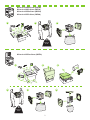 5
5
-
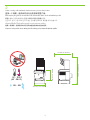 6
6
-
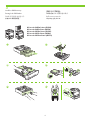 7
7
-
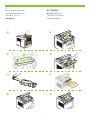 8
8
-
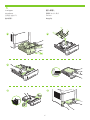 9
9
-
 10
10
-
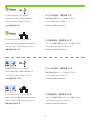 11
11
-
 12
12
-
 13
13
-
 14
14
-
 15
15
-
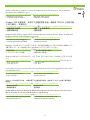 16
16
-
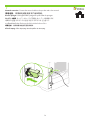 17
17
-
 18
18
-
 19
19
-
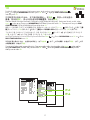 20
20
-
 21
21
-
 22
22
-
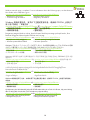 23
23
-
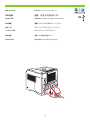 24
24
-
 25
25
-
 26
26
-
 27
27
-
 28
28
-
 29
29
-
 30
30
-
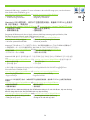 31
31
-
 32
32
-
 33
33
-
 34
34
-
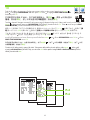 35
35
-
 36
36
-
 37
37
-
 38
38
-
 39
39
-
 40
40
-
 41
41
-
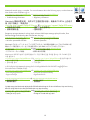 42
42
-
 43
43
-
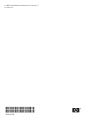 44
44
HP LaserJet P4510 Printer series クイックスタートガイド
- タイプ
- クイックスタートガイド
- このマニュアルも適しています
他の言語で
関連論文
-
HP LaserJet M1522 Multifunction Printer series クイックスタートガイド
-
HP LaserJet M3027 Multifunction Printer series クイックスタートガイド
-
HP LaserJet M4345 Multifunction Printer series クイックスタートガイド
-
HP LaserJet M4345 Multifunction Printer series クイックスタートガイド
-
HP LaserJet Pro CP1525 Color Printer series インストールガイド
-
HP LaserJet M2727 Multifunction Printer series クイックスタートガイド
-
HP LaserJet Pro 400 Printer M401 series インストールガイド
-
HP LaserJet Pro M1536 Multifunction Printer series インストールガイド
-
HP Color LaserJet Managed E55040 series インストールガイド
-
HP LaserJet Pro M706 series インストールガイド